电脑硬盘一般有2个盘或者4个盘,怎样自己增添一个硬盘,或者来均分电脑那300G或者500G的硬盘空间呢?

工具/原料
电脑一台
方法/步骤
1
点击我的电脑,点击鼠标右键,选择管理项。
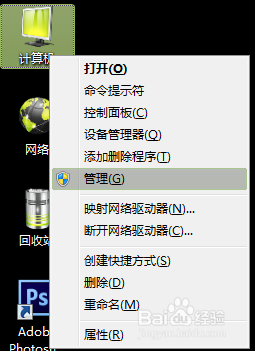
2
打开后选择磁盘管理项。
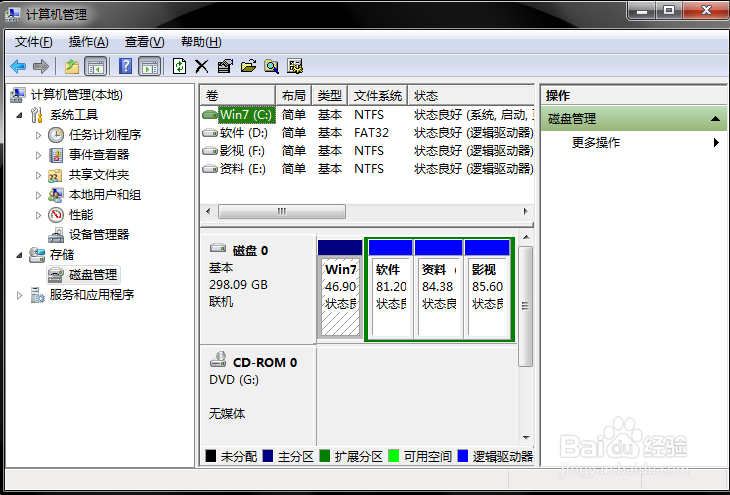
3
接下来,选择你需要分割的盘。点击鼠标右键,选择压缩卷。(这一步是为了腾出可分割空间用的)
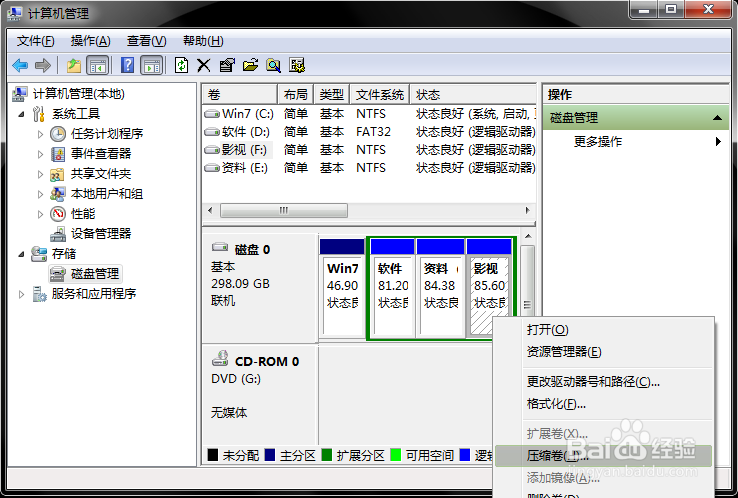
4
输入需要腾出的空间大小,可进行换算。(1G=1024M)例:如果你要增添一个10G的盘,在压缩这一步输入10240即可。点击压缩。
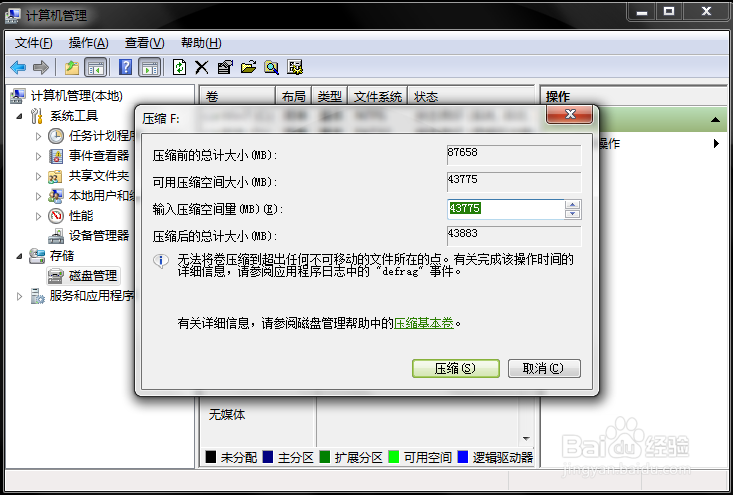
5
压缩完毕后,你会发现多了一块绿盘,这一部分空间就是新盘区域了。右击新建简单卷。
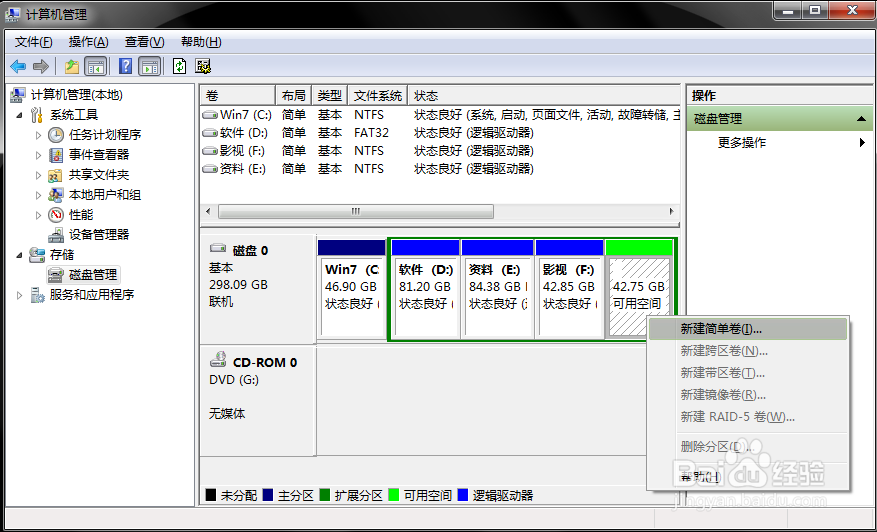
6
按照向导程序,一步步安装。选择大小-硬盘名称-确认是否格式化-
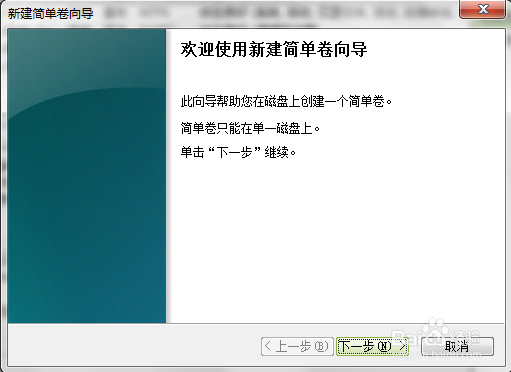
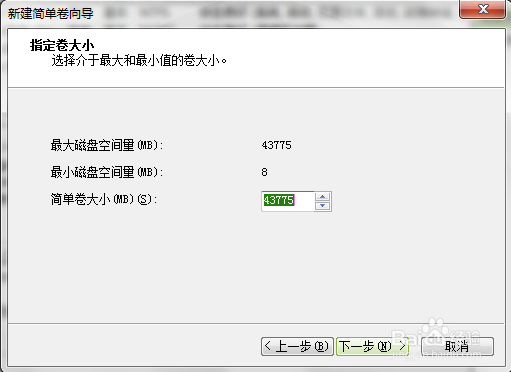
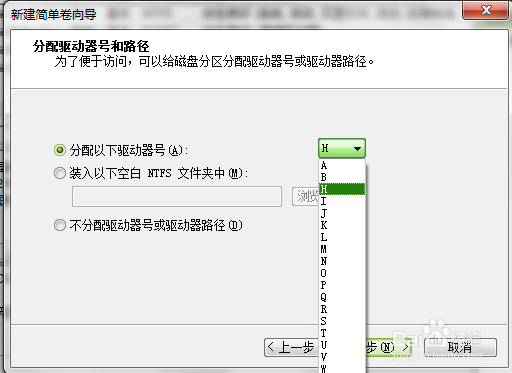
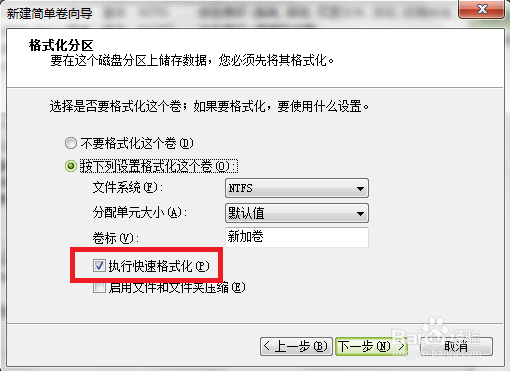
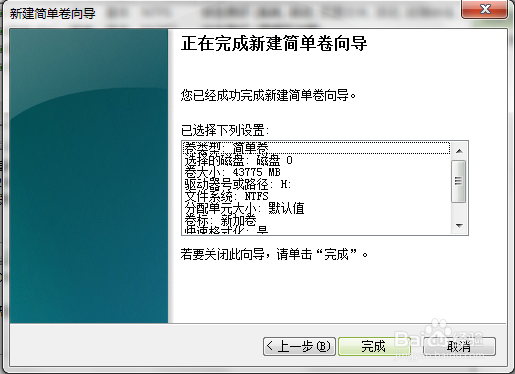
7
操作好后,你会发现已经增添了新盘。
 END
END注意事项
一般不分割系统盘,防止操作失误损坏系统。
温馨提示:经验内容仅供参考,如果您需解决具体问题(尤其法律、医学等领域),建议您详细咨询相关领域专业人士。免责声明:本文转载来之互联网,不代表本网站的观点和立场。如果你觉得好欢迎分享此网址给你的朋友。转载请注明出处:https://www.i7q8.com/computer/173470.html

 微信扫一扫
微信扫一扫  支付宝扫一扫
支付宝扫一扫 
